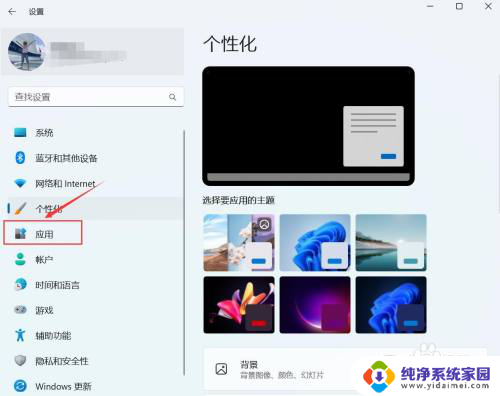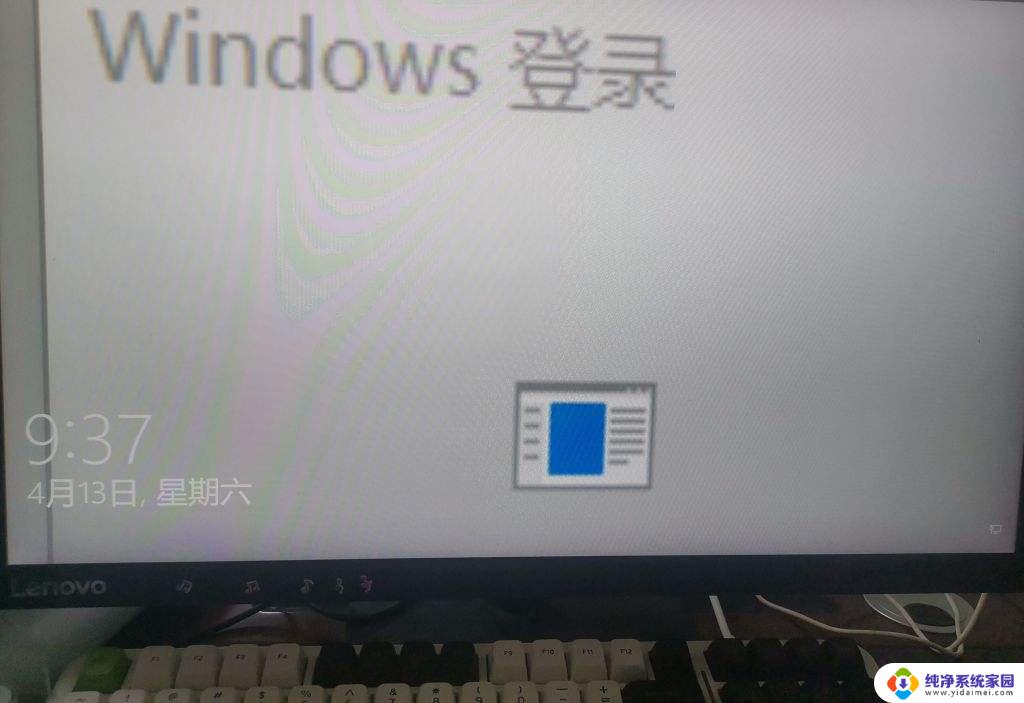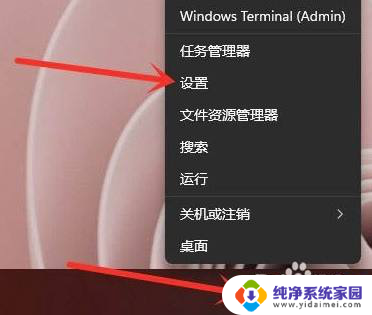win11开机后的程序 Win11开机自启动软件设置方法
更新时间:2024-11-15 17:57:52作者:xiaoliu
Win11系统在开机后会自动启动一些程序,这些程序可能会影响系统的运行速度和稳定性,为了解决这个问题,我们可以通过设置Win11系统的自启动软件来管理开机启动的程序。通过简单的操作,我们可以选择哪些程序在开机时自动启动,以及哪些程序不需要在开机时自动启动,从而提升系统的运行效率和用户体验。下面我们就来详细介绍Win11开机自启动软件设置的方法。
具体方法:
1.在电脑桌面,鼠标右键进行单击。勾选【个性化】。

2.进入设置,点击【应用】。
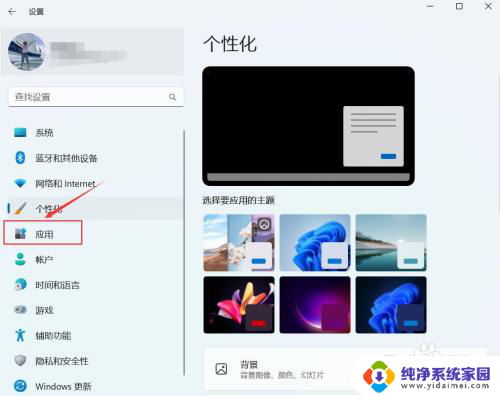
3.进入应用,点击【启动】。
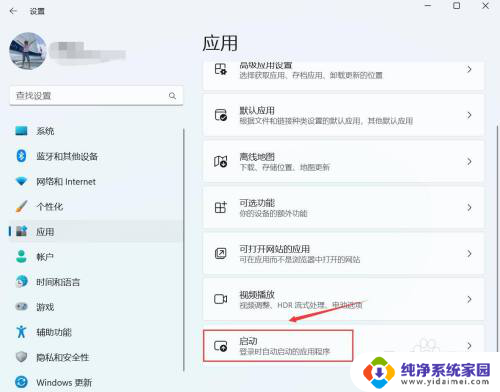
4.进入启动,找到要启动的应用。右侧按钮进行关闭或开启。
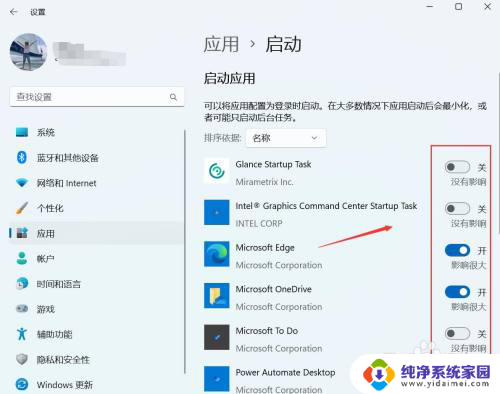
以上就是win11开机后的程序的全部内容,还有不懂得用户就可以根据小编的方法来操作吧,希望能够帮助到大家。